Học tin học văn phòng ở Thanh Hóa
Bạn muốn kiểm tra và điều chỉnh độ phân giải màn hình máy tính? Tin học ATC mời bạn tham khảo bài viết dưới đây nhé!
1.Cách kiểm tra và điều chỉnh độ phân giải màn hình máy tính Windows 11
1.1. Kiểm tra độ phân giải màn hình Windows 11
Để có thể kiểm tra xem độ phân giải màn hình máy tính, laptop Windows 11 đang là bao nhiêu, bạn hãy thực hiện theo hướng dẫn sau:
Bước 1:
Click chuột phải vào màn hình > chọn Display Settings
Bước 2:
Ở mục Display, bạn kéo chuột xuống phần Multiple Display > chọn Advanced display settings. Theo đó một hộp thoại Display Information sẽ được hiển thị và bạn có thể xem được độ phân giải được cài sẵn trên máy bạn là bao nhiêu ở mục Active signal resolution.
1.2. Cách điều chỉnh độ phân giải màn hình Windows 11
Để giúp màn hình máy tính có thể hiển thị rõ nét hơn, bạn có thể thực hiện thủ thuật thay đổi độ phân giải màn hình Windows 11 theo hướng dẫn sau:
-
Bước 1:
Click chuột phải vào màn hình > chọn Display Settings
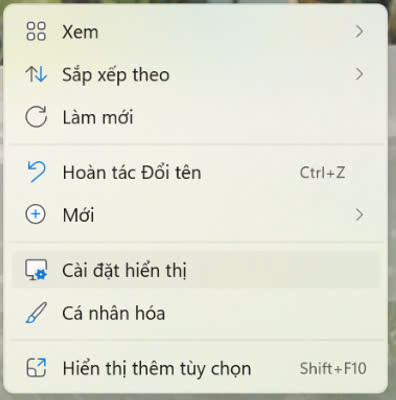
-
Bước 2:
Ở mục Display, chọn vào mục Display resolution > Lựa chọn độ phân giải mà bạn muốn thay đổi > nhấn Keep changes để hoàn tất
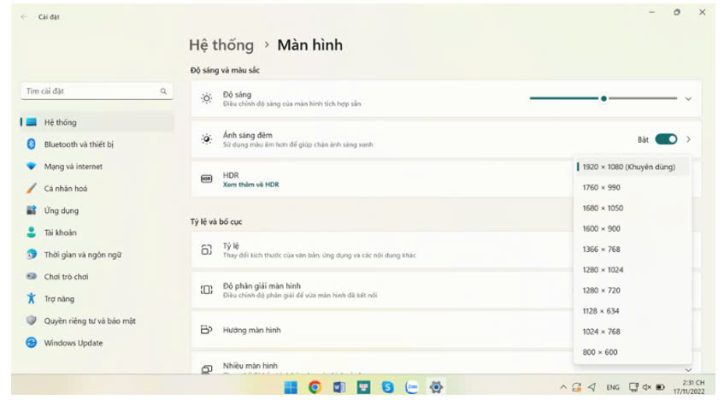
Như vậy, chỉ cần một vài thao tác đơn giản bạn cũng đã có thể điều chỉnh được độ phân giải màn hình máy tính phải không nào?
2.Hướng dẫn kiểm tra và điều chỉnh độ phân giải màn hình máy tính Macbook
2.1. Kiểm tra độ phân giải màn hình Macbook
So với máy tính, laptop Windows, cách kiểm tra độ phân giải của màn hình Macbook có một chút khác biệt, bạn hãy tham khảo các bước hướng dẫn sau đây:
Bước 1:
Ở góc trên bên trái màn hình bạn nhấn vào logo Táo khuyết > chọn About this Mac
Bước 2:
Khi này một cửa sổ sẽ hiện ra > Nhấn vào mục Display ( Màn hình) và bạn có thể kiểm tra thông số về độ phân giải màn hình.
2.2. Cách điều chỉnh độ phân giải màn hình Macbook
Bước 1:
Ở góc trên bên trái màn hình bạn nhấn vào logo Táo khuyết > chọn About this Mac
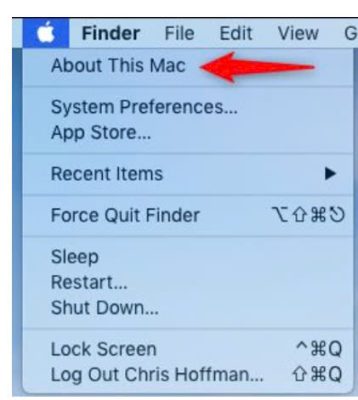
Bước 2:
Khi này một cửa sổ sẽ hiện ra > Nhấn vào mục Display ( Màn hình) > chọn tiếp Display Preferences ( Tùy chọn màn hình)
Bước 3:
Khi này bạn sẽ thấy máy đã được cài đặt sẵn chế độ Mặc định cho màn hình (Default for display) > click chọn mục Scale ( Được chọn tỷ lệ) > bạn chọn màn hình và các tùy chọn về độ sáng ở bên dưới. Sau khi chọn xong, máy sẽ tự động thay đổi theo cài đặt của bạn.
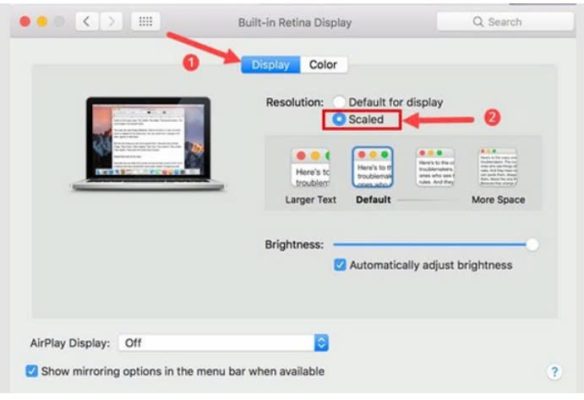
Trên đây là bài viết hướng dẫn cách điều chỉnh độ phân giải màn hình máy tính, tin học ATC chúc các bạn áp dụng thành công nhé!

TRUNG TÂM ĐÀO TẠO KẾ TOÁN THỰC TẾ – TIN HỌC VĂN PHÒNG ATC
DỊCH VỤ KẾ TOÁN THUẾ ATC – THÀNH LẬP DOANH NGHIỆP ATC
Địa chỉ:
Số 01A45 Đại lộ Lê Lợi – Đông Hương – TP Thanh Hóa
( Mặt đường Đại lộ Lê Lợi, cách bưu điện tỉnh 1km về hướng Đông, hướng đi Big C)
Tel: 0948 815 368 – 0961 815 368

Trung tâm học tin học văn phòng cấp tốc tại Thanh Hóa
Trung tâm học tin học văn phòng cấp tốc ở Thanh Hóa

? Trung tâm kế toán thực tế – Tin học ATC
☎ Hotline: 0961.815.368 | 0948.815.368
? Địa chỉ: Số 01A45 Đại Lộ Lê Lợi – P.Đông Hương – TP Thanh Hóa (Mặt đường đại lộ Lê Lợi, cách cầu Đông Hương 300m về hướng Đông).
Tin tức mới
Cách xóa toàn bộ hình ảnh trong file Word nhanh nhất
Hoc tin hoc o thanh hoa Khi làm việc với file Word có nhiều hình...
Tài khoản 336 theo TT 99/2025: nguyên tắc kế toán, kết cấu tài khoản và cách hạch toán
Hoc ke toan thue tai thanh hoa Tài khoản 336 theo Thông tư 99/2025 là...
Quy định về mức trích lập dự phòng nợ phải thu khó đòi
Học kế toán thực tế tại thanh hóa Trong bối cảnh doanh nghiệp ngày càng...
Nguyên tắc hạch toán tài khoản 357 – “quỹ bình ổn giá”
Học kế toán cấp tốc tại thanh hóa Việc hạch toán tài khoản 357 –...
Nguyên tắc hạch toán tài khoản 171
Học kế toán tại thanh hóa Nguyên tắc hạch toán tài khoản 171 – “Giao...
Học kế toán tại thanh hóa
Học kế toán tại thanh hóa “Công việc của học tập không phải là nhận...
Chia sẻ bản trình chiếu PPT dưới dạng PDF
Trung tâm tin học tại thanh hóa Khi cần chia sẻ nội dung từ PowerPoint...
Chia sẻ bản trình chiếu PPT qua USB
Hoc tin hoc thuc hanh tai thanh hoa Khi cần trình bày gấp nhưng mạng...